Dell Vostro 3360 Manual [da]

Dell Vostro 3360
Brugervejledning
Forordningsmodel: P32G
Forordningstype: P32G001

Bemærk, Forsigtig, og Advarsel
BEMÆRK: BEMÆRK: angiver vigtige oplysninger om, hvordan du bruger computeren optimalt.
FORSIGTIG: FORSIGTIG angiver enten en mulig beskadigelse af hardware eller tab af data og oplyser dig om, hvordan du kan undgå dette problem.
ADVARSEL: ADVARSEL angiver risiko for tingskade, legemsbeskadigelse eller død.
© 2012 Dell Inc.
Varemærker, som er anvendt i dette dokument: Dell™, Dell-logoet, Dell Precision™ , OptiPlex™, Latitude™, PowerEdge™, PowerVault™, PowerConnect™, OpenManage™, EqualLogic™, Compellent™, KACE™, FlexAddress™, Force10™ og Vostro™ er varemærker, som tilhører Dell Inc. Intel®, Pentium®, Xeon®, Core® og Celeron® er registrerede varemærker, som tilhører Intel Corporation i USA og andre lande. AMD® er et registreret varemærke og AMD Opteron™, AMD Phenom™ og AMD Sempron™ er varemærker, som tilhører Advanced Micro Devices, Inc. Microsoft®, Windows®, Windows Server®, Internet Explorer®, MS-DOS®, Windows Vista® og
Active Directory® er enten varemærker eller registrerede varemærker, som tilhører Microsoft Corporation i USA og/eller andre lande. Red Hat® og Red Hat® Enterprise Linux® er registrerede varemærker, som tilhører Red Hat, Inc. i USA og/eller andre lande. Novell® og SUSE® er registrerede varemærker, som tilhører Novell Inc. i USA og andre lande. Oracle® er et registreret varemærke, som tilhører Oracle Corporation og/eller dets datterselskaber. Citrix®, Xen®, XenServer® og XenMotion® er enten registrerede varemærker eller varemærker, som tilhører Citrix Systems, Inc. i USA og/eller andre lande. VMware®, Virtual SMP®, vMotion®, vCenter® og vSphere® er registrerede varemærker eller varemærker, som tilhører VMware, Inc. i USA og andre lande. IBM® er et registreret varemærke, som tilhører International Business Machines Corporation.
2012 - 06
Rev. A00
Indholdsfortegnelse
Bemærk, Forsigtig, og Advarsel................................................................................................... |
2 |
Kapitel 1: Sådan arbejder du med computeren......................................................................... |
5 |
Før du udfører arbejde på computerens indvendige dele........................................................................................ |
5 |
Sådan slukker du computeren.................................................................................................................................. |
6 |
Efter du har udført arbejde på computerens indvendige dele.................................................................................. |
6 |
Kapitel 2: Sådan fjernes og installeres komponenter.............................................................. |
9 |
Anbefalede værktøjer............................................................................................................................................... |
9 |
Sådan fjernes SIM-kortet (Subscriber Identity Module).......................................................................................... |
9 |
Sådan installeres SIM-kortet.................................................................................................................................. |
10 |
Sådan fjernes SD-kortet (Security Digital)............................................................................................................. |
10 |
Sådan Installeres SD-kortet (Secure Digital Card)................................................................................................. |
10 |
Sådan fjernes adgangspanelet............................................................................................................................... |
10 |
Sådan installeres adgangspanelet......................................................................................................................... |
11 |
Sådan fjernes kort til trådløst lokalnetværk (Wireless Local Area Network – WLAN).......................................... |
11 |
Sådan installeres WLAN-kortet.............................................................................................................................. |
11 |
Sådan fjernes knapcellebatteriet........................................................................................................................... |
11 |
Sådan installeres knapcellebatteriet...................................................................................................................... |
12 |
Sådan fjernes hukommelsen.................................................................................................................................. |
12 |
Sådan installeres hukommelsen............................................................................................................................. |
12 |
Sådan fjernes tastaturet......................................................................................................................................... |
12 |
Sådan installeres tastaturet................................................................................................................................... |
14 |
Sådan fjernes håndledsstøtten............................................................................................................................... |
14 |
Sådan installeres håndledsstøtten......................................................................................................................... |
17 |
Sådan fjernes batteriet........................................................................................................................................... |
18 |
Sådan installeres batteriet..................................................................................................................................... |
19 |
Sådan fjernes harddisken....................................................................................................................................... |
19 |
Sådan installeres harddisken................................................................................................................................. |
20 |
Sådan fjernes dækslet til skærmhængslet............................................................................................................. |
21 |
Sådan installeres dækslet til skærmhængslet........................................................................................................ |
21 |
Sådan fjernes skærmmodulet................................................................................................................................. |
22 |
Sådan installeres skærmmodulet........................................................................................................................... |
22 |
Sådan fjernes skærmrammen................................................................................................................................. |
23 |
Sådan installeres skærmrammen........................................................................................................................... |
23 |
Sådan fjernes skærmpanelet.................................................................................................................................. |
24 |
Sådan installeres skærmpanelet............................................................................................................................ |
27 |
Sådan fjernes kameramodulet................................................................................................................................ |
27 |
Sådan installeres kameramodulet.......................................................................................................................... |
28 |
Sådan fjernes blæseren.......................................................................................................................................... |
28 |
Sådan installeres blæseren.................................................................................................................................... |
29 |
Sådan fjernes bundkortet....................................................................................................................................... |
29 |
Sådan installeres bundkortet.................................................................................................................................. |
31 |
Sådan fjernes kølelegemet..................................................................................................................................... |
31 |
Sådan installeres kølelegemet............................................................................................................................... |
32 |
Sådan fjernes højttalerne....................................................................................................................................... |
32 |
Sådan installeres højtalerne................................................................................................................................... |
33 |
Sådan fjernes strømstikket..................................................................................................................................... |
34 |
Sådan installeres strømstikket............................................................................................................................... |
34 |
Sådan fjernes Input/Output (I/O)-kortet.................................................................................................................. |
34 |
Sådan installeres I/O-kortet.................................................................................................................................... |
35 |
Kapitel 3: System Setup (Systeminstallation).......................................................................... |
37 |
Startrækkefølge...................................................................................................................................................... |
37 |
Navigationstaster................................................................................................................................................... |
37 |
Indstillinger i System Setup (Systeminstallation)................................................................................................... |
38 |
Sådan opdateres BIOS'en ..................................................................................................................................... |
42 |
System and Setup Password (Systemog installationsadgangskode).................................................................. |
42 |
Sådan tildeles Systemadgangskode og installationsadgangskode................................................................. |
43 |
Sådan slettes eller ændres en eksisterende Systemog/eller installationsadgangskode.............................. |
43 |
Kapitel 4: Diagnosticering........................................................................................................... |
45 |
ePSA (Enhanced Pre-Boot System Assessment)-diagnosticering........................................................................ |
45 |
Statusindikatorer for enhed.................................................................................................................................... |
46 |
Indikatorer for batteristatus.................................................................................................................................... |
46 |
Diagnostic Beep Codes (bipkoder til diagnosticering)........................................................................................... |
46 |
Kapitel 5: Specifikationer............................................................................................................ |
49 |
Kapitel 6: Kontakt Dell.................................................................................................................. |
55 |

1
Sådan arbejder du med computeren
Før du udfører arbejde på computerens indvendige dele
Følg nedenstående sikkerhedsretningslinjer for at beskytte computeren mod potentielle skader og af hensyn til din egen sikkerhed. Hvis intet andet er angivet bygger hver fremgangsmåde i dette dokument på følgende forudsætninger:
•Du har udført trinnene i Sådan arbejder du med computeren.
•Du har læst sikkerhedsoplysningerne, som fulgte med computeren.
•En komponent kan genmonteres eller – hvis købt separat – installeres ved at udføre fjernelsesproceduren i omvendt rækkefølge.
ADVARSEL: Før du udfører arbejde på computerens indvendige dele, skal du læse de sikkerhedsoplysninger, der fulgte med computeren. Du kan finde yderligere oplysninger om best practices for sikkerhed på webstedet Regulatory Compliance på www.dell.com/regulatory_compliance
FORSIGTIG: Mange reparationer kan kun udføres af en certificeret servicetekniker. Du bør kun udføre fejlfinding og enkle reparationer, hvis de er godkendt i produktdokumentationen eller som er anvist af vores onlineeller telefonbaserede serviceog supportteam. Skader, der skyldes servicering, der ikke er godkendt af Dell, dækkes ikke af garantien. Læs og følg sikkerhedsinstruktionerne, der blev leveret sammen med produktet.
FORSIGTIG: For at undgå elektrostatisk afladning bør du jorde dig selv ved hjælp af en jordingsrem eller ved jævnligt at røre ved en umalet metaloverflade (f.eks. et stik på computerens bagside).
FORSIGTIG: Komponenter og kort skal behandles forsigtigt. Rør ikke ved kortenes komponenter eller kontaktområder. Hold et kort i kanterne eller i dets metalbeslag. Hold en komponent som f.eks. en processor ved dens kanter og ikke ved dens ben.
FORSIGTIG: Når du frakobler et kabel, skal du tage fat i dets stik eller dets trækflig og ikke i selve kablet. Nogle kabler har stik med låsetappe. Hvis du frakobler et sådant kabel, bør du trykke på låsetappene, før du frakobler kablet. Når du trækker stik fra hinanden, skal du sikre at de flugter for at undgå at bøje stikkets ben. Du bør også sikre dig, at begge stik sidder rigtigt og flugter med hinanden, inden du sætter et kabel i.
BEMÆRK: Computerens og visse komponenters farve kan afvige fra, hvad der vist i dette dokument.
Inden du udfører arbejde på computerens indvendige dele, skal du benytte følgende fremgangsmåde for at forebygge skader på computeren.
1.Sørg for, at arbejdsoverfladen er jævn og ren for at forhindre, at computerdækslet bliver ridset.
2.Sluk computeren (se Sådan slukkes computeren).
3.Hvis computeren er tilsluttet en dockingenhed (tildocked) som f.eks. den valgfrie Media Base eller Batteriskive, skal du fradocke den.
FORSIGTIG: Frakobl, for at frakoble et netværkskabel, først kablet fra computeren, og frakobl det derefter fra netværksenheden.
4.Frakobl alle netværkskabler fra computeren.
5.Tag stikkene til computeren og alle tilsluttede enheder ud af stikkontakterne.
5
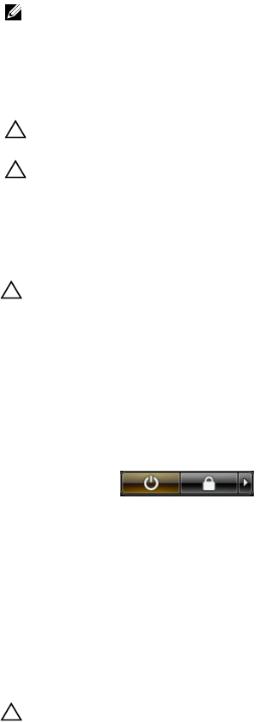
6.Luk skærmen og vend computeren om på et fladt arbejdsunderlag.
BEMÆRK: For at undgå at beskadige bundkortet skal du fjerne det primære batteri, inden du servicerer computeren.
7.Fjern det primære batteri.
8.Vend computeren om igen.
9.Åbn skærmen.
10.Tryk på tænd/sluk-knappen for at jorde bundkortet.
FORSIGTIG: For at sikre dig imod elektriske stød skal du altid tage computeren ud af stikkontakten, før du åbner skærmen.
FORSIGTIG: Inden du rører ved noget inde i computeren, skal du jorde dig selv ved at røre en umalet metaloverflade som f.eks. metallet på bagsiden af computeren. Fjern statisk elektricitet, som kan beskadige de interne komponenter, ved røre ved en umalet overflade løbende under arbejdet.
11. Fjern alle installerede ExpressCards eller chipkort fra deres stik.
Sådan slukker du computeren
FORSIGTIG: For at undgå datatab bør du gemme og lukke alle åbne filer og lukke alle åbne programmer, inden du slukker computeren.
1.Sådan lukker du operativsystemet:
–I Windows 7:
Klik på Start , klik derefter på Luk computeren.
, klik derefter på Luk computeren.
–I Windows Vista :
Klik på Start , klik derefter på pilen i nederste højre hjørne på Startmenuen som vist nedenfor, og klik derefter på Luk computeren.
, klik derefter på pilen i nederste højre hjørne på Startmenuen som vist nedenfor, og klik derefter på Luk computeren.
–I Windows XP:
Klik på Start → Sluk computeren → Sluk . Computeren slukker, når operativsystemets nedlukningsproces er fuldført.
2.Sørg for, at computeren og alle tilsluttede enheder er slukket. Hvis computeren og de tilsluttede enheder ikke blev slukket automatisk, da du lukkede operativsystemet, skal du trykke på tænd/sluk-knappen i 4 sekunder for at slukke dem.
Efter du har udført arbejde på computerens indvendige dele
Når du har udført eventuelle genmonteringer, skal du sikre dig, at alle eksterne enheder, kort og kabler er tilsluttet, inden du tænder computeren.
FORSIGTIG: For at undgå beskadigelse af computeren, må du kun bruge det batteri, der er beregnet til denne specifikke Dell-computer. Anvend ikke batterier beregnet til andre Dell-computere.
1.Tilslut alle eksterne enheder f.eks. portreplikator, batterskive eller mediebase og genmonter alle kort, f.eks. ExpressCard.
2.Tilslut telefoneller netværkskabler til computeren.
6

FORSIGTIG: For at tilslutte et netværkskabel skal du først sætte det i netværksenheden og derefter sætte det i computeren.
3.Genmonter batteriet.
4.Tilslut computeren og alle tilsluttede enheder til deres stikkontakter.
5.Tænd computeren
7
8

2
Sådan fjernes og installeres komponenter
Dette afsnit har detaljerede oplysninger om, hvordan computerens komponenter fjernes eller installeres.
Anbefalede værktøjer
Procedurerne i dette dokument kræver eventuelt følgende værktøj:
•Lille, almindelig skruetrækker
•En stjerneskruetrækker
•En lille plastiksyl
Sådan fjernes SIM-kortet (Subscriber Identity Module)
1.Følg procedurerne i Før du udfører arbejde på computerens indvendige dele.
2.Indsæt en papirclips i det lille hul på SIM-kortholderen for at frigøre det fra computeren.
3.Fjern SIM-kortholderen fra computeren.
9

4.Fjern SIM-kortet fra SIM-kortholderen.
Sådan installeres SIM-kortet
1.Anbring SIM-kortet i SIM-kortholderen.
2.Skub SIM-kortholderen med SIM-kortet ind i dens åbning.
3.Følg procedurerne i Efter du har udført arbejde på computerens indvendige dele.
Sådan fjernes SD-kortet (Security Digital)
1.Følg procedurerne i Før du udfører arbejde på computerens indvendige dele.
2.Tryk ind på SD-kortet for at frigøre det fra computeren. Skub SD-kortet ud af computeren.
Sådan Installeres SD-kortet (Secure Digital Card)
1.Skub SD-kortet ind i åbningen indtil det klikker på plads.
2.Følg procedurerne i Efter du har udført arbejde på computerens indvendige dele.
Sådan fjernes adgangspanelet
1.Følg procedurerne i Før du udfører arbejde på computerens indvendige dele.
2.Fjern skruen, der fastgør adgangspanelet til computeren.
3.Fjern adgangspanelet fra computeren.
10

Sådan installeres adgangspanelet
1.Anbring adgangspanelet til dets oprindelige stilling på computeren.
2.Stram skruen for at fastgøre adgangspanelet til computeren.
3.Følg procedurerne i Efter du har udført arbejde på computerens indvendige dele.
Sådan fjernes kort til trådløst lokalnetværk (Wireless Local Area Network – WLAN)
1.Følg procedurerne i Før du udfører arbejde på computerens indvendige dele.
2.Fjern adgangspanelet.
3.Frakobl antennekablerne fra WLAN-kortet og fjern skruen, der fastgør WLAN kortet til computeren. Fjern WLANkortet fra computeren.
Sådan installeres WLAN-kortet
1.Skub WLAN-kortet ind i dets stik.
2.Tilslut antennekablerne i henhold til farvekoden på WLAN-kortet.
3.Installer adgangspanelet.
4.Følg procedurerne i Efter du har udført arbejde på computerens indvendige dele.
Sådan fjernes knapcellebatteriet
1.Følg procedurerne i Før du udfører arbejde på computerens indvendige dele.
2.Fjern adgangspanelet.
3.Anvend en plastiksyl til at lirke batteriet ud af soklen og løfte knapcellebetteriet ud af computeren.
11

Sådan installeres knapcellebatteriet
1.Skub knapcellebatteriet ind i dets åbning på bundkortet.
2.Installer adgangspanelet.
3.Følg procedurerne i Efter du har udført arbejde på computerens indvendige dele.
Sådan fjernes hukommelsen
1.Følg procedurerne i Før du udfører arbejde på computerens indvendige dele.
2.Fjern adgangspanelet.
3.Brug fingerspidserne til at adskille fastgørelsesklemmerne på hver side af hukommelsesmodulstikket, indtil hukommelsesmodulet springer op og fjern hukommelsesmodulet fra dets stik på bundkortet ved at trække modulet fra bundkortet i en vinkel på 45°.
Sådan installeres hukommelsen
1.Indsæt og fastgøre hukommelsesmodulet til bundkortet.
2.Installer adgangspanelet.
3.Følg procedurerne i Efter du har udført arbejde på computerens indvendige dele.
Sådan fjernes tastaturet
1.Følg procedurerne i Før du udfører arbejde på computerens indvendige dele.
2.Fjern skruen, der fastgør tastaturet til kabinettet.
12
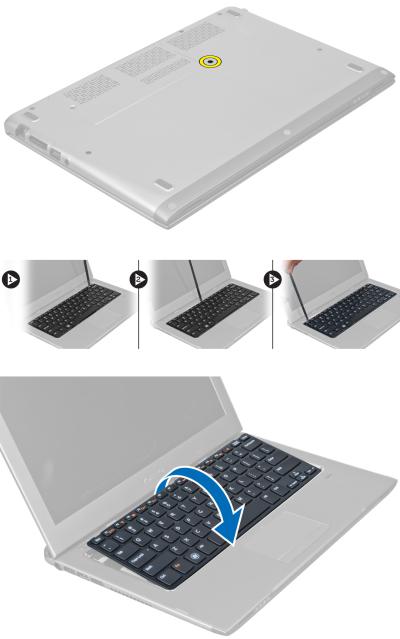
3.Lirk, startende fra systemets højre side, med en plastiksyl tastaturet op fra computeren.
4.Vend tastaturet om, og læg det på håndledsstøtten.
5.Løft klemmen for at frigøre tastaturkablet og frakoble det fra computeren.
13
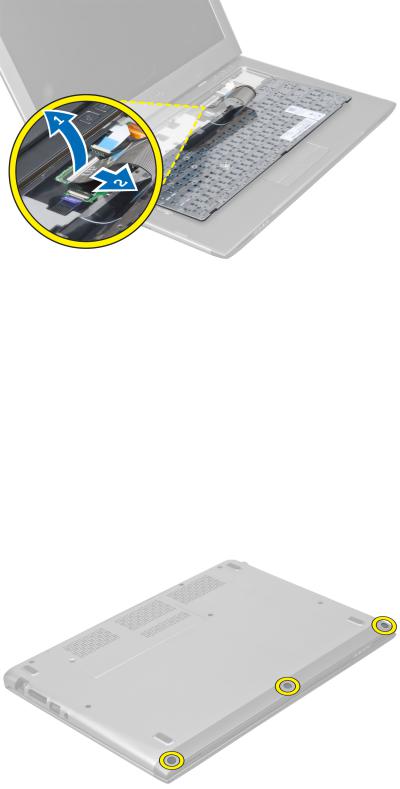
Sådan installeres tastaturet
1.Tilslut tastaturkablet til bundkortet.
2.Anbring tastaturet i dets oprindelige stilling.
3.Stram skruen for at fastgøre tastaturet til computeren.
4.Følg procedurerne i Efter du har udført arbejde på computerens indvendige dele.
Sådan fjernes håndledsstøtten
1.Følg procedurerne i Før du udfører arbejde på computerens indvendige dele.
2.Fjern:
a)adgangspanel
b)tastatur
c)dækslet til skærmhængslet
3.Lirk vha. en plastiksyl gummipuderne, der dækker frontskruerne på bunddækslet, ud.
4.Fjern skruerne, der fastgør håndledsstøtten til computeren.
14

5.Frakobl kablet til hurtigstartkortet, fingeraftrykslæserens kabel og håndledsstøttens kabel fra bundkortet.
6.Frakobl kablet til strømindikatoren og kablet til LED-kortet fra bundkortet.
15

7.Fjern skruerne, der fastgør håndledsstøtten til computerens front.
8.Lirk langs håndledsstøttens kanter for at frigøre håndledsstøtten.
16

9.Løft håndledsstøtten op og væk fra computeren.
Sådan installeres håndledsstøtten
1.Tryk, startende fra håndledsstøttens sider, nedad på computeren for at fastgøre tappene på computeren.
2.Stram skruerne, der fastgør håndledsstøtten til computerens front.
3.Tilslut kablet til strømindikatoren og kablet til LED-kortet til bundkortet.
4.Tilslut kablet til hurtigstartkortet, fingeraftrykslæserens kabel og håndledsstøttens kabel til bundkortet.
5.Stram skruerne for at fastgøre håndledsstøtten bag på computeren.
6.Skub gummipuderne for at dække skruerne på computeren.
7.Installer tastaturet.
8.Installer adgangspanelet.
9.Følg procedurerne i Efter du har udført arbejde på computerens indvendige dele.
17
